标签:发布 width alt 比较 打开 splay 文件打开 info code
为了尝试开始在GitHub上发布项目,就要下载Git。但是官网下载超级超级慢,下载慢不说,还会显示下载不成功,于是搜到一个我认为非常完美的方法。
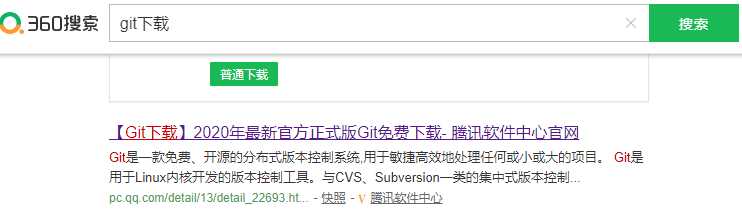
下载超级快,看下面好多大神的评论,就知道这个下载也比较稳。就直接下一步下一步就可以完成安装,完成安装后,右键Git图标会显示Git GUI和Git Bash。
进入cmd(win+r、输入cmd回车/或者自己习惯的方式),运行Git命令
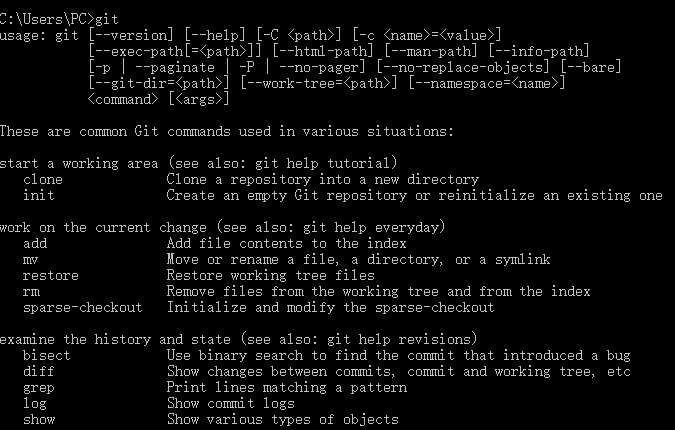
出现上面结果表示安装成功。
打开下载好的Git bash,配置GitHub的用户名和账号(邮箱),前提是已经注册过了GitHub账号
/*配置用户名*/ git config --global user.name "username" //自己的账户名 /*配置邮箱*/ git config --global user.email "***@**.com" //注册账号时用到的邮箱
接着在Git中输入:
git config --global --list
界面显示:
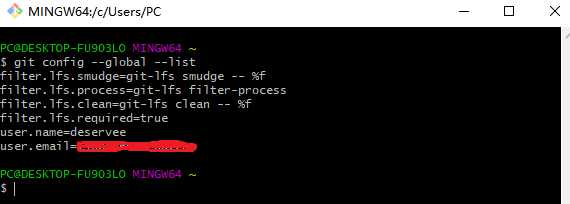
ssh-keygen -t rsa
在cmd输入上述指令,连敲三次回车,生成文件,默认出现在系统的用户文件夹中
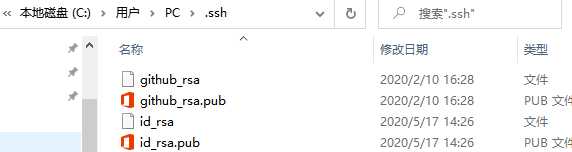
将id_rsa.pub文件打开,我用的是DW,将文本进行复制。
点击settings进行添加,title可以自己想名字,把id_rsa.pub中复制的东西粘贴到key中,点击Add SSH key,添加成功后显示如下图。
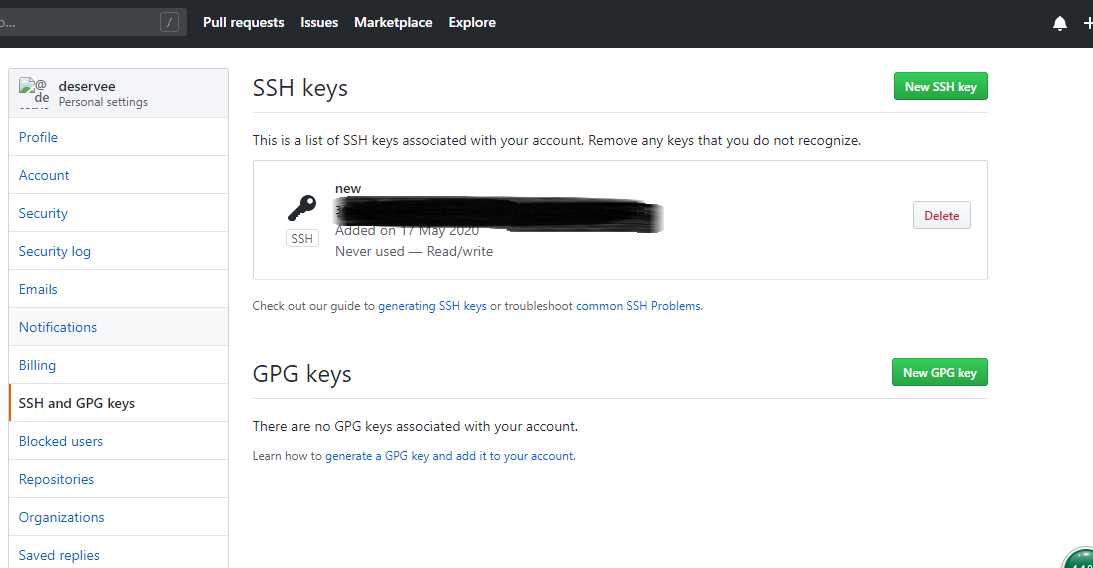
ssh -T git@github.com
检测是否配置成功
第一次使用Git命令连接GitHub时,会得到警告,是因为Git使用SSH连接第一次验证GitHub服务器的key时,需要确认是否真的来自GitHub的服务器,输入yes回车就行。
Git会输出一个警告,告诉以及把GitHub的key添加到本机的信任列表中,并且以后不会再有此警告。
到此我的Git安装和配置完成,期待接下来的使用。
标签:发布 width alt 比较 打开 splay 文件打开 info code
原文地址:https://www.cnblogs.com/zpp1/p/12905818.html